Cara melindungi halaman kata laluan di laman web WordPress anda
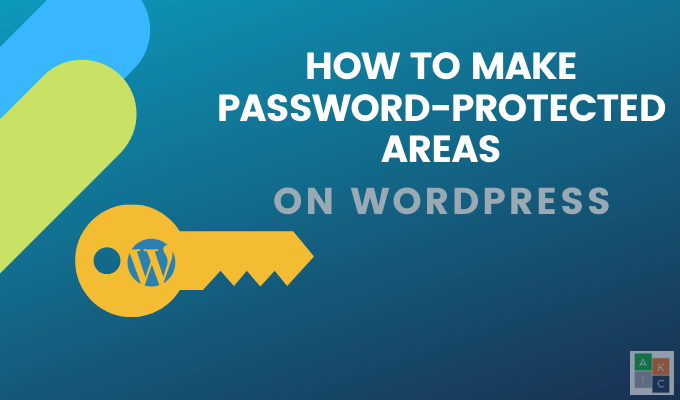
- 2932
- 779
- Ronnie Hermann
Terdapat beberapa sebab yang mungkin anda mahu kata laluan melindungi halaman di laman WordPress (WP) anda, termasuk:
- Memerlukan tempat yang selamat untuk berkongsi kandungan dengan pelanggan semasa atau berpotensi.
- Menggunakan laman web anda untuk hanya berkongsi imej, cerita, atau komunikasi dengan keluarga atau rakan.
- Menyekat kandungan untuk peserta webinar yang dijemput sahaja.
- Termasuk kandungan yang bagi ahli berbayar dan bukan orang awam.
- Menyekat beberapa bidang kandungan untuk laman web perniagaan berdasarkan peranan pekerja dalam syarikat.
- Memastikan orang luar tidak dapat melihat kandungan proprietari untuk kemudahan perubatan atau pendidikan.
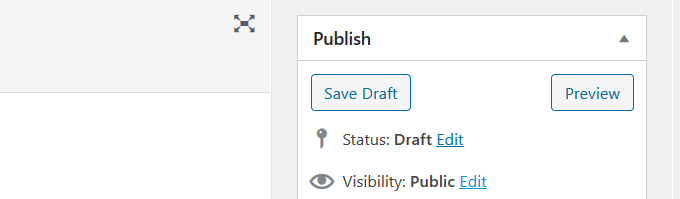
- Pilih Kata laluan dilindungi, Masukkan kata laluan, dan klik okey.
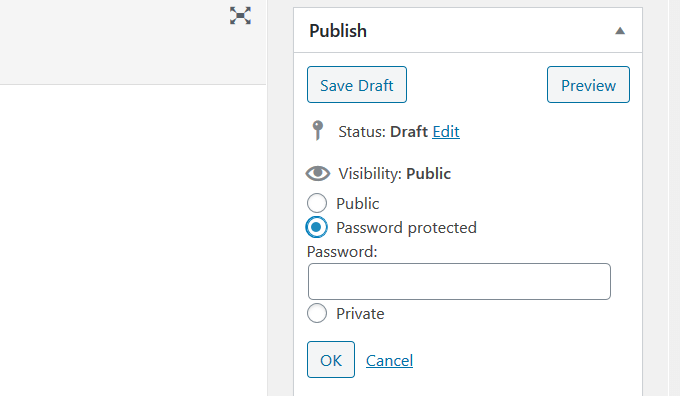
- Menerbitkan halaman dan lihat hasilnya. Sekarang, apabila ada yang melihat halaman itu, mereka akan diminta memasukkan kata laluan.
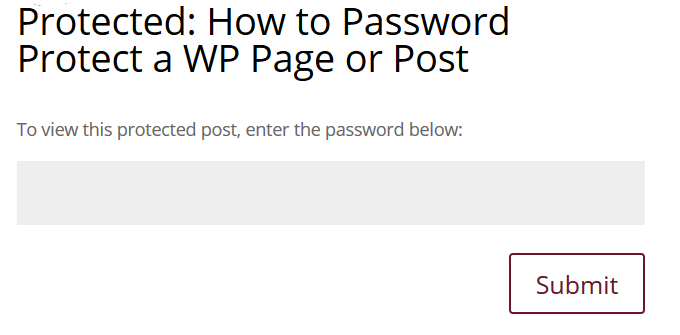
- Hanya mereka yang mempunyai kata laluan yang betul akan mempunyai akses ke kandungan anda. Proses ini berguna jika anda ingin melindungi beberapa halaman atau jawatan.
Kata Laluan Lindungi Kategori Pos di Laman WordPress Anda
Sekiranya anda mempunyai kategori catatan tertentu di laman web anda yang ingin anda lindungi dengan kata laluan, gunakan plugin kata laluan kategori akses.
Muat turun, pasang, dan aktifkan plugin.
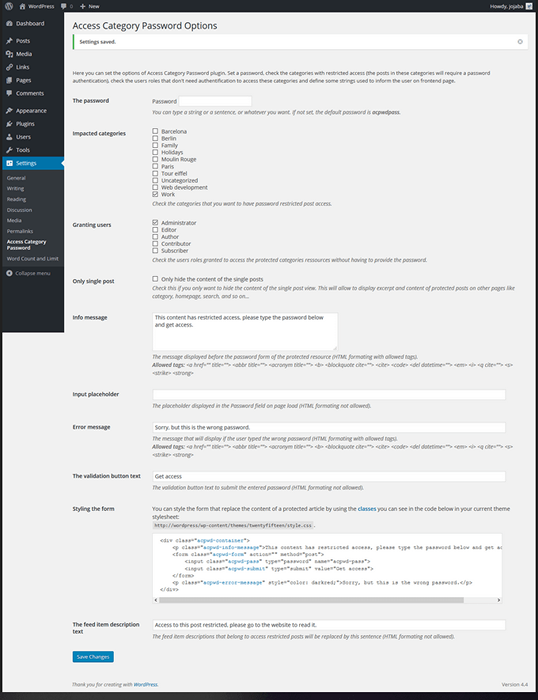
Pilih untuk menyekat akses kepada catatan dalam kategori tertentu dengan memberikan kata laluan. Kedua -dua petikan dan kandungan jawatan digantikan dengan bentuk yang perlu dilengkapkan oleh pelawat untuk mendapatkan akses.
Suapan yang dihasilkan WP diubah suai. Anda boleh menentukan keterangan dalam tetapan yang akan dilihat pengguna. Parameter ditakrifkan sebagai:
- The kata laluan Pelawat laman web perlu mengakses kategori terhad.
- Pilih kategori yang ingin anda lindungi dengan menandakan kotak di Kategori yang terkena.
- The Memberi pengguna Bahagian merujuk kepada peranan pengguna laman web anda. Yang anda periksa tidak perlu memasukkan kata laluan.
- Sekiranya anda menyemak Hanya satu jawatan, Kandungan Pos akan dipaparkan di halaman utama atau halaman arkib anda. Hanya satu halaman catatan satu jawatan dari kategori terhad yang akan dilindungi. Tinggalkan ini tidak terkawal sebagai lalai.
Tetapan lain untuk kata laluan ini melindungi plugin ditakrifkan di bawah:
- Tambahkan mesej pengguna akan melihat sebelum borang kata laluan masuk Mesej maklumat.
- Pilih apa yang anda mahu dipaparkan di medan kata laluan dan masukkannya Pemegang tempat input.
- Tentukan teks yang anda mahu muncul sebagai Mesej ralat Sekiranya pelawat menggunakan kata laluan yang salah.
- Untuk teks butang pengesahan, Masukkan apa yang anda mahu butang dikatakan seperti mendapatkan akses.
- Sekiranya anda tidak menyukai Gaya bentuk, Tambah gaya tersuai.
- Tambah anda teks penerangan suapan.
Cara kata laluan melindungi sebahagian daripada catatan atau halaman WordPress
Anda juga boleh melindungi kata laluan hanya sebahagian daripada halaman awam atau hantarkan dengan plugin WP lain yang dipanggil Passter - Perlindungan Kata Laluan.
Sama seperti yang anda lakukan untuk semua plugin WP, muat turun, pasang, dan kemudian aktifkannya.
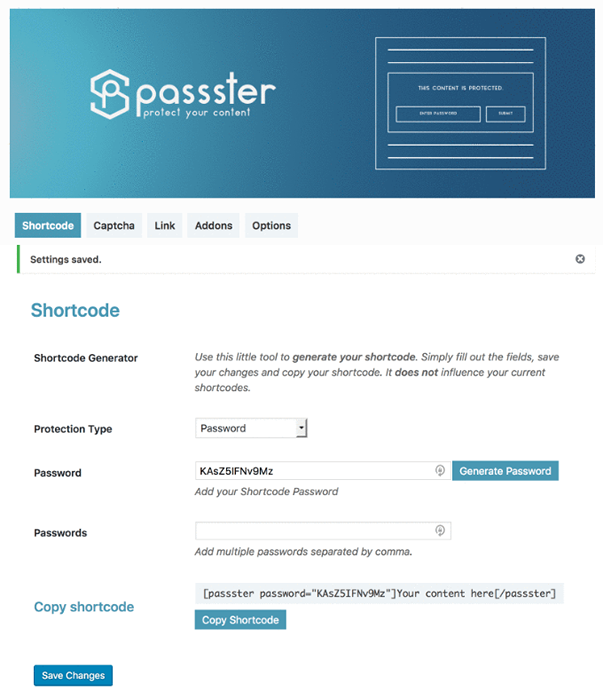
Di dalam papan pemuka WP anda, pergi ke Tetapan plugin. Buat kod pendek dan a Kata laluan atau secara automatik menjana untuk anda.
Di editor WP anda, tampal kod shortcode di bahagian yang anda ingin melindungi dan menulis kandungannya.
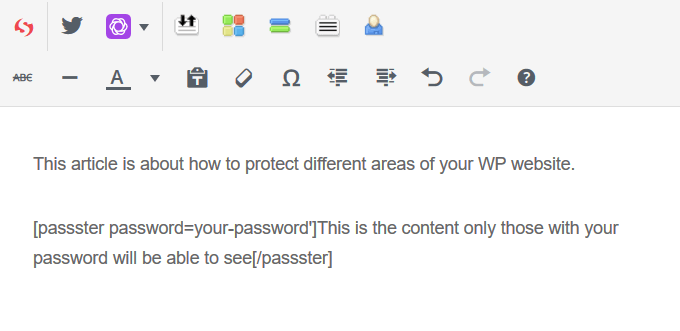
Pengunjung akan melihat semua kandungan anda kecuali apa yang telah anda masukkan ke dalam bahagian shortcode.
Kata Laluan-melindungi laman web WordPress anda
Untuk kata laluan melindungi seluruh laman web WordPress anda, anda boleh menggunakan plugin pihak ketiga lagi. Terdapat beberapa plugin perlindungan kata laluan yang mana untuk dipilih.
Kami akan membincangkan plugin percuma yang dilindungi kata laluan oleh Ben Huson.
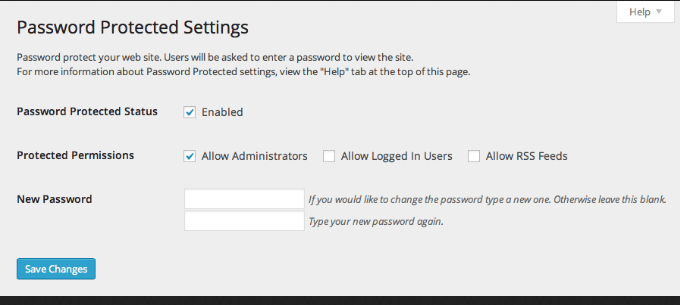
- Muat turun, pasang, dan aktifkan plugin. Untuk mengkonfigurasi tetapan, pergi ke Tetapan > Perlindungan kata laluan.
- Tandakan kotak di sebelah Status dilindungi kata laluan Untuk membolehkan plugin. Sekiranya anda menandakan kotak di sebelah mana -mana Kebenaran kata laluan pilihan, pelawat itu tidak memerlukan kata laluan untuk mengakses laman web anda.
- Tambahkan kata laluan anda di Kata laluan baharu kotak dan klik Simpan perubahan.
- Selepas anda mengaktifkan plugin, apabila pelawat mendarat di laman web anda, mereka akan melihat versi yang lebih pendek dari halaman log masuk WP dan diminta memasukkan kata laluan.
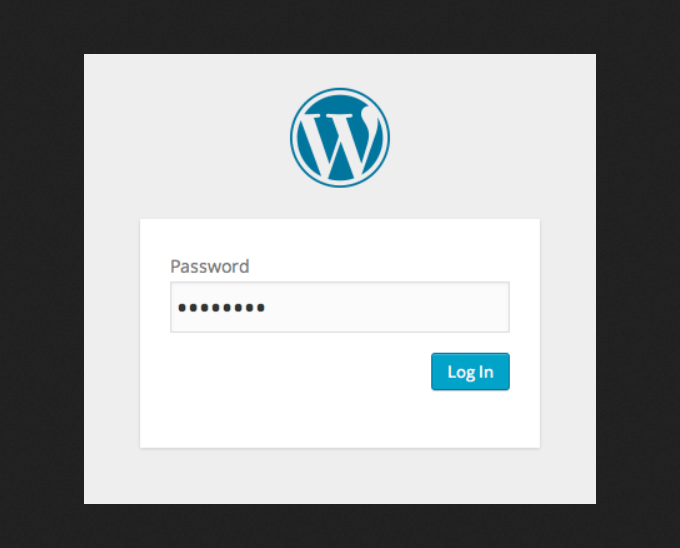
Perlu diingat bahawa plugin hanya akan melindungi laman web WP anda. Sekiranya seseorang mempunyai pautan langsung ke fail atau gambar di pelayan anda, mereka akan dapat melihat fail itu.
Seperti yang anda lihat, terdapat beberapa cara untuk melindungi kata laluan laman WordPress anda. Untuk jawatan atau halaman individu, anda boleh menggunakan fungsi terbina dalam WordPress. Bahagian lain, bahagian, atau seluruh tapak memerlukan plugin pihak ketiga.
- « Cara membuat sandaran pangkalan data MySQL
- HDG menerangkan apa itu JavaScript & apa yang digunakan untuk dalam talian? »

